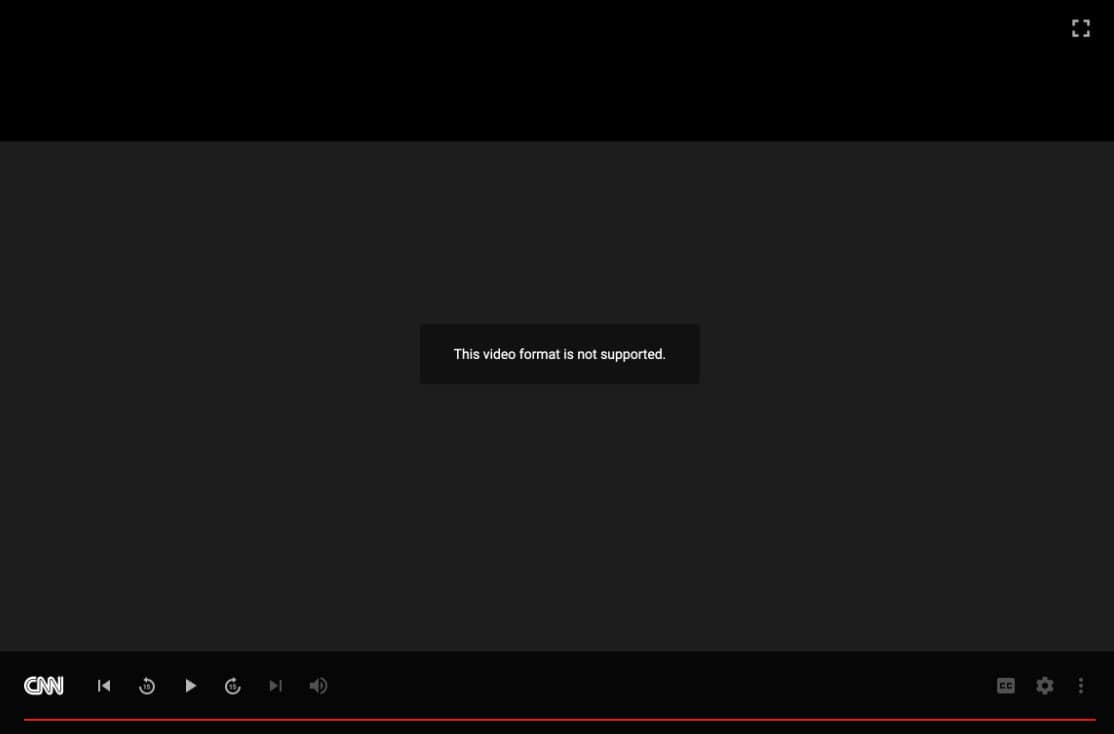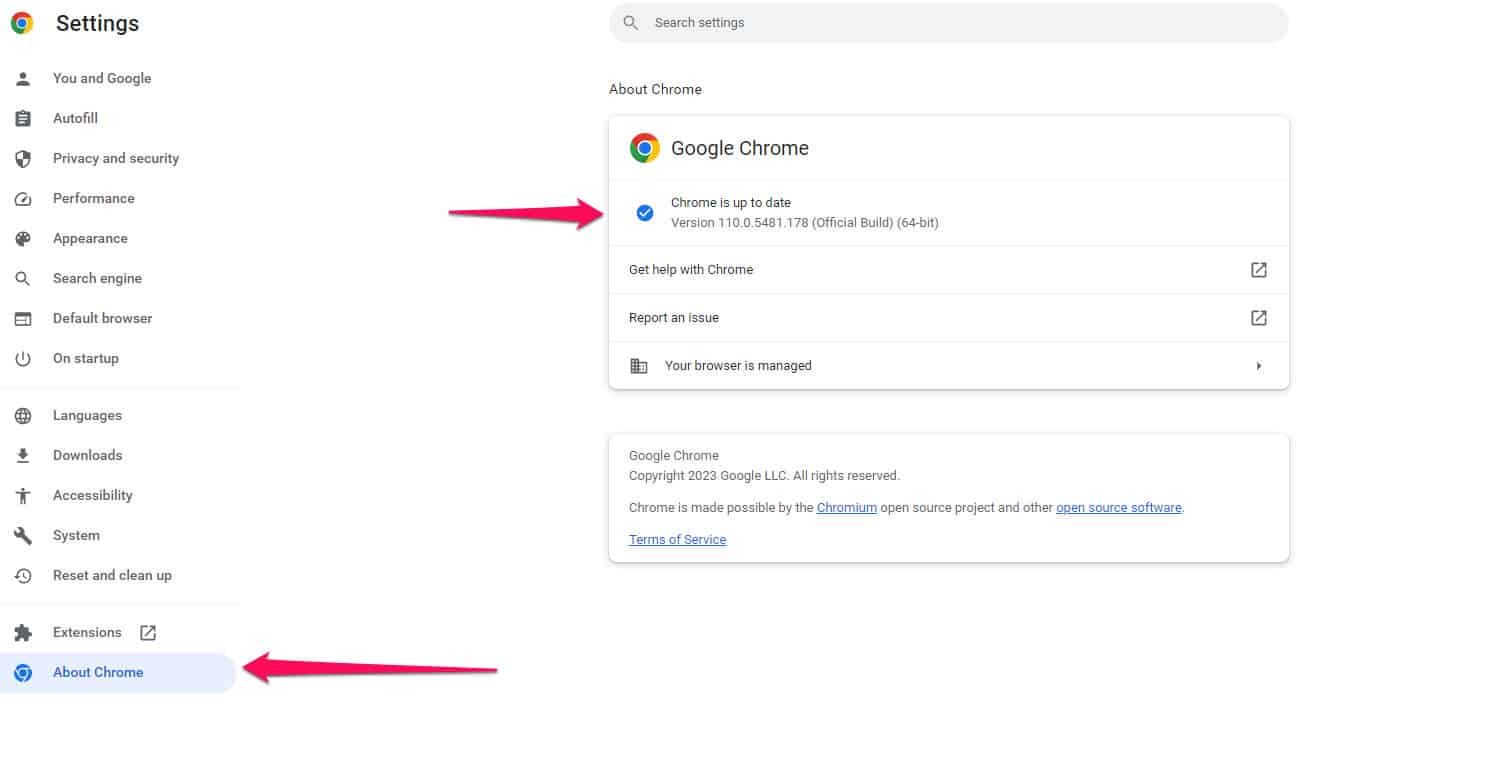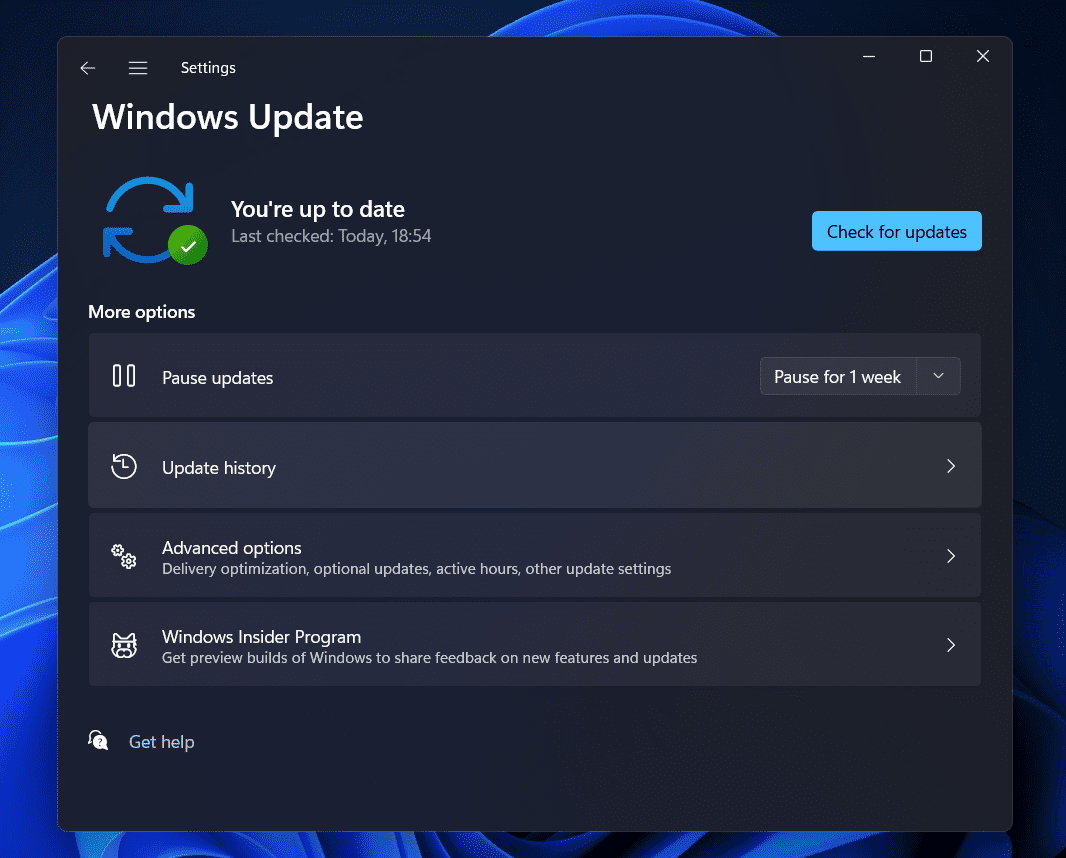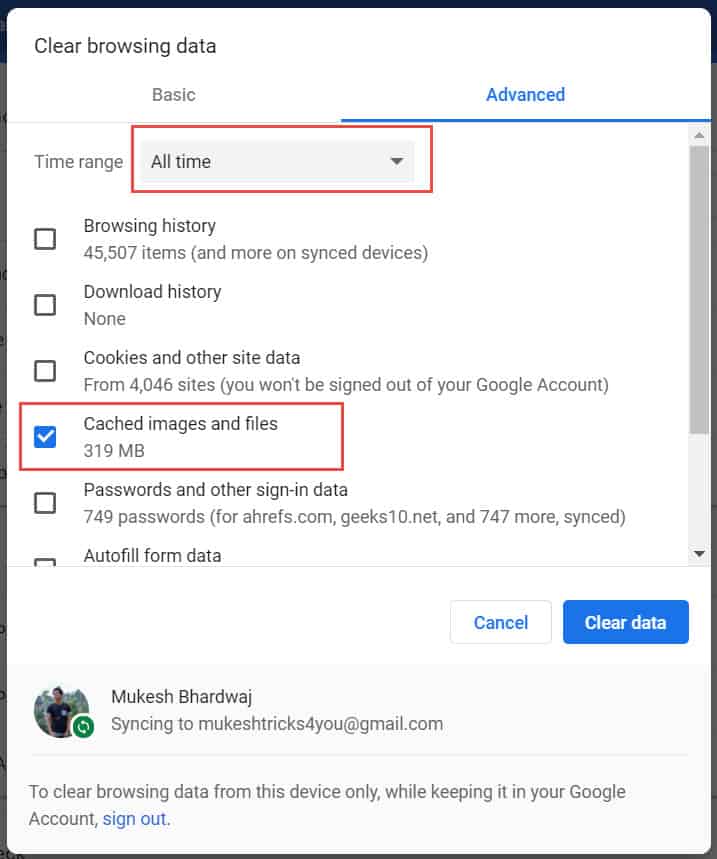Aqueles que cortaram o cabo depois de descobrir o YouTube TV provavelmente aproveitarão as opções de TV ao vivo junto com todas as opções de streaming às quais têm acesso. No entanto, às vezes o YouTube TV apresenta problemas e não funciona corretamente. Formato de vídeo não suportado está entre eles. Mas não se preocupe, pois esse erro pode ser corrigido apenas aplicando algumas soluções fáceis que mencionamos mais adiante neste artigo.
Por que o YouTube TV diz “Formato de vídeo não compatível”?
Para assistir ao seu programa, você precisa corrigir o erro “Formato de vídeo não suportado” o mais rápido possível. Se quiser descartar soluções fáceis, você deve se perguntar o seguinte antes de examinar as possíveis causas da mensagem de erro:
- A mensagem de erro aparece em um dispositivo em que você já assistiu ao YouTube TV?
- Você mudou de provedor de serviços de Internet ou mudou alguma coisa no dispositivo?
- Qual foi o último programa que você fez no YouTube TV?
- A mensagem de erro aparece em todos os dispositivos ou apenas em um?
Pode ser possível corrigir o problema do YouTube TV desfazendo quaisquer alterações ou modificações recentes feitas em seu dispositivo.
Como corrigir formato de vídeo não compatível com YouTube TV
Aqui estão algumas correções que você pode tentar resolver o erro “Este formato de vídeo não é compatível com o YouTube TV:
Reinicie seu roteador e dispositivo
Há uma grande probabilidade de que uma conexão lenta ou inconsistente com a Internet esteja causando a mensagem de erro Formato de vídeo não suportado. Sua conexão com a internet tem velocidade suficiente? Sua conectividade caiu?
- Se você receber uma mensagem de erro no seu roteador ou dispositivo, saia do YouTube TV e desligue-o.
- Por alguns minutos, desligue o roteador e o dispositivo.
- Depois de reiniciar o roteador e o dispositivo, você poderá assistir ao programa no YouTube TV.
Atualize o aplicativo YouTube TV
Sua SMART TV ou dispositivo móvel pode receber mensagens de erro se estiver usando um aplicativo desatualizado para YouTube TV ou dispositivo móvel.
É crucial atualizar regularmente os aplicativos para garantir que funcionem corretamente. É óbvio que negligenciar as atualizações pode causar problemas de compatibilidade, o que pode levar a mensagens de erro.
Verifique se o aplicativo YouTube TV está atualizado para oferecer suporte aos formatos de vídeo e protocolos de streaming mais recentes, verificando se há atualizações do aplicativo.
Atualize seu navegador ou troque de navegador
Assistir a programas pode ser problemático se o seu navegador não estiver atualizado e o YouTube TV realizar uma atualização que torne o seu navegador incompatível. Isso significa que a versão mais recente do YouTube TV é incompatível com o seu navegador.
Você pode tentar trocar de navegador se a mensagem de erro Formato de vídeo não suportado persistir após atualizar seu navegador. Você precisará de um navegador compatível com YouTube TV, como Chrome, Firefox ou Safari. Para atualizar o navegador Google Chrome, siga estas etapas:
- Você pode abrir o aplicativo da web do Google Chrome clicando duas vezes em seu ícone na área de trabalho ou pesquisando-o no menu Iniciar.
- No canto superior direito do Chrome, selecione os três pontos verticais. Há um menu suspenso abaixo deste ícone, que é conhecido como “Mais”Ícone.
- Quando o menu suspenso aparecer, passe o mouse sobre “Ajuda.” Haverá um menu secundário acionado por esta ação.
- No menu secundário, selecione “Sobre Google Chrome“.
- Na nova aba, você verá detalhes sobre a versão atual do Chrome e o status de sua atualização. O Chrome verificará atualizações automaticamente e fará o download delas, se houver alguma disponível.
- Quando o download for concluído, você verá um botão que diz “Relançar.” Ao clicar neste botão, o Chrome será reiniciado.
- Assim que o Chrome for reiniciado, as atualizações serão incorporadas à versão atual do navegador.
Atualização ou incompatibilidade do dispositivo
É possível que você encontre problemas de compatibilidade ao assistir YouTube TV em uma smart TV. Existem alguns dispositivos que não são compatíveis com o YouTube TV. Além disso, a funcionalidade de uma TV pode ter mudado nos últimos anos, por isso o YouTube TV pode não ser mais compatível.
Se quiser usar o aplicativo no seu dispositivo, você precisará atualizar para um que seja compatível. Além disso, SMART TVs, telefones celulares e laptops exigem atualizações regulares de software.
Atualização de dispositivo ou software
Verifique se o sistema operacional do seu dispositivo está atualizado se o aplicativo estiver atualizado, mas você ainda está tendo problemas. Para garantir a compatibilidade com o aplicativo, instale todas as atualizações disponíveis para o seu dispositivo. Para atualizar o Windows 10 em seu computador, siga estas etapas:
- No canto inferior esquerdo da tela, clique no botão janelas ícone para acessar o Começar Cardápio.
- Das opções apresentadas, selecione “Configurações”, que é simbolizado por um ícone de engrenagem.
- Vá para Configurações e selecione “Atualização e segurança.”
- Na barra lateral esquerda, clique em “atualização do Windows“.
- Clique em “Verifique se há atualizações”Para iniciar a verificação de atualização.
- Para instalar atualizações, clique no botão “Instalar” botão.
- Quando uma nova atualização estiver disponível, o Windows gerenciará o download e a instalação dela. É possível que o seu computador seja reiniciado neste momento.
- Se necessário, seu computador pode exigir uma reinicialização adicional após a instalação bem-sucedida das atualizações.
Limpar cache e cookies
Às vezes é possível resolver problemas de reprodução limpando o cache e os cookies do seu navegador. Isso garante que você tenha os dados e configurações mais recentes. É possível que o streaming de vídeo seja afetado por um cache do navegador corrompido.
Em alguns casos, limpar o cache pode resolver o problema. Existe, no entanto, a possibilidade de que o erro de formato de vídeo do YouTube não suportado não tenha sido resolvido. No Google Chrome, você pode limpar o cache e os cookies seguindo estas etapas:
- Inicie o Google Chrome.
- No canto superior direito, clique no três pontos verticais.
- Vá para “Configurações.“
- Selecione “Privacidade e segurança.”
- Clique em “Limpar dados de navegação.”
- Selecione um tipo de dados (cookies e imagens em cache) e um período de tempo.
- Clique em “Apagar os dados” confirmar.
- Aguarde até que os dados sejam apagados.
- Para concluir o processo, reinicie o Chrome.
É possível que outras explicações sejam a causa do erro “Formato de vídeo não suportado” se ele persistir mesmo depois de limpar o cache e os cookies do seu navegador.
Entre em contato com o suporte ao cliente do YouTube TV
Para entrar em contato com o suporte ao cliente do YouTube TV, siga estas etapas:
- Faça login no YouTube TV.
- No canto superior direito, clique no seu imagem de perfil.
- Vá para “Central de Ajuda” e então “Contate-nos.”
- Descreva o problema no “Diga-nos em que podemos ajudá-lo” campo.
- Basta seguir as instruções; pule os artigos de ajuda.
- Existem três opções: Receba uma chamada, bate-papo ou e-mail.
Se houver uma fila curta para chat ao vivo, esta é a maneira mais fácil de registrar a falha e obter feedback o mais rápido possível.
CONSULTE MAIS INFORMAÇÃO:
Fonte:Itechhacks